Adicionar uma ação de teste do CodeBuild a um pipeline (console do CodePipeline)
-
Faça login no Console de gerenciamento da AWS usando:
-
Sua conta raiz AWS. Isso não é recomendado. Para obter mais informações, consulte O usuário raiz da conta no Guia do usuário do .
-
Um usuário administrador na conta da AWS. Para obter mais informações, consulte Creating your first Conta da AWS root user and group no Guia do usuário.
-
Um usuário na conta da AWS com permissão para executar o seguinte conjunto mínimo de ações:
codepipeline:* iam:ListRoles iam:PassRole s3:CreateBucket s3:GetBucketPolicy s3:GetObject s3:ListAllMyBuckets s3:ListBucket s3:PutBucketPolicy codecommit:ListBranches codecommit:ListRepositories codedeploy:GetApplication codedeploy:GetDeploymentGroup codedeploy:ListApplications codedeploy:ListDeploymentGroups elasticbeanstalk:DescribeApplications elasticbeanstalk:DescribeEnvironments lambda:GetFunctionConfiguration lambda:ListFunctions opsworks:DescribeStacks opsworks:DescribeApps opsworks:DescribeLayers
-
-
Abra o console do CodePipeline em https://console.aws.amazon.com/codesuite/codepipeline/home
. -
No seletor de regiões AWS, selecione a região AWS onde o pipeline está localizado. Deve ser uma região da AWS onde o CodeBuild seja aceito. Para obter mais informações, consulte AWS CodeBuild no Referência geral da Amazon Web Services.
-
Na página Pipelines, selecione o nome do pipeline.
-
Na página de detalhes do pipeline, na ação Source (Origem), selecione a dica de ferramenta. Anote o valor para Output artifact (Artefato de saída) (por exemplo, MyApp).
nota
Este procedimento mostra como adicionar uma ação de teste em um estágio de teste entre os estágios Source (Origem) e Beta (Beta). Se desejar adicionar a ação de teste em outro local, aponte o mouse na ação próxima e anote o valor para Output artifact.
-
Escolha Editar.
-
Imediatamente depois do estágio Source (Origem), selecione Add stage (Adicionar estágio).
nota
Este procedimento também mostra como adicionar um estágio de teste imediatamente após o estágio Source (Origem) do pipeline. Para adicionar uma ação de teste a um estágio existente, selecione Edit stage (Editar estágio) no estágio e avance para a etapa 8 deste procedimento. Para adicionar o estágio de teste em outro local, selecione Add stage (Adicionar estágio) no local desejado.
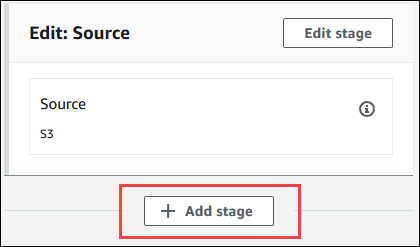
-
Em Stage name (Nome do estágio), insira o nome do estágio de teste (por exemplo,
Test). Se escolher um nome diferente, use-o nas etapas deste procedimento. -
No estágio selecionado, selecione + Add action (+ Adicionar ação).
nota
Este procedimento mostra como adicionar uma ação de teste em um estágio de teste. Para adicionar a ação de teste em outro local, selecione Add action (Adicionar ação) no local desejado. Você pode precisar selecionar primeiro Edit (Editar) no estágio existente onde deseja adicionar a ação de teste.
-
Em Edit action (Editar ação), em Action name (Nome da ação), insira um nome para a ação (por exemplo,
Test). Se escolher um nome diferente, use-o nas etapas deste procedimento. -
Em Provedor de ação, em Teste, escolha CodeBuild.
-
Se você já tiver um projeto de compilação que deseja usar, em Nome do projeto, escolha o nome do projeto de compilação e avance para a próxima etapa deste procedimento.
Se você precisar criar um projeto de compilação do CodeBuild, siga as instruções em Criar um projeto de compilação (console) e retorne a este procedimento.
Importante
Se você habilitar webhooks para um projeto do CodeBuild e o projeto for usado como uma etapa de compilação no CodePipeline, duas compilações idênticas serão criadas para cada confirmação. Uma compilação é acionada por meio de webhooks e outra por meio do CodePipeline. Como o faturamento é por compilação, você é cobrado por ambas as compilações. Portanto, se você estiver usando o CodePipeline, será recomendável desabilitar os webhooks no CodeBuild. No console do CodeBuild, desmarque a caixa Webhook. Para obter mais informações, consulte . Alterar configurações de um projeto de compilação (console)
-
Em Input artifacts (Artefatos de entrada), selecione o valor de Output artifact (Artefato de saída) que você anotou anteriormente neste procedimento.
-
(Opcional) Se quiser que a ação de teste produza um artefato de saída e você tiver configurado a buildspec adequadamente, em Output artifact (Artefato de saída), insira o valor que deseja atribuir ao artefato de saída.
-
Escolha Salvar.
-
Selecione Release change.
-
Depois de o pipeline ser executado com sucesso, você pode obter os resultados do teste. No estágio Teste do pipeline, selecione o hyperlink CodeBuild para abrir a página do projeto de compilação relacionado, no console do CodeBuild.
-
Na página de projeto de compilação, na área Build history (Histórico da compilação), selecione o hyperlink Build run (Execução de compilação) relacionado.
-
Na página de execução da compilação, em Logs de compilação, selecione o hiperlink Visualizar todo o log para abrir o log de compilação no console do Amazon CloudWatch.
-
Observe os resultados do teste no log de build.